Администратор. Бизнес
Пример создания интернет-магазина
Создание каталога товаров
Заполнение каталога товарами
Создание простого товара
Создание простого товара
Урок
364
из
378
Сложность урока:
2 из 5
2 уровень - несложные понятия и действия, но не расслабляйтесь.
Просмотров:
45120
Дата изменения:
24.10.2025
Недоступно в лицензиях:
Старт, Стандарт
Текущую редакцию Вашего 1С-Битрикс можно просмотреть на странице Обновление платформы (Marketplace > Обновление платформы).
Видеоурок
Рассмотрим процесс добавления простых товаров в каталог на примере создания товара Подложка Синтетическая в разделе Подложка.
Примечание. Действия будем выполнять из административного раздела сайта. О том, как добавить товар из публичного раздела, смотрите
здесь.
Товары в каталог добавляются либо вручную, либо «оптом» через импорт. При первичном заполнении каталога предпочтительнее импорт, а вот добавлять новые товары в уже существующий каталог приходится вручную через административный или публичный раздел.
Подробнее...
Подробнее...
Создание простого товара
- Перейдём на страницу Магазин > Напольные покрытия > Товары и разделы и откроем раздел Подложка (либо же можно открыть страницу Контент > Каталоги > Напольные покрытия > Подложка). Нажмём кнопку Создать и выберем пункт Товар.
- Во вкладке Параметры укажем название товара – в нашем случае это Подложка Синтетическая. Символьный код подставится автоматически в соответствии с выполненными
настройками инфоблока.
Перейдём на страницу административной части Контент > Инфоблоки > Типы инфоблоков > Каталоги и нажмём кнопку Добавить инфоблок на контекстной панели. Откроется форма создания нового инфоблока.
Подробнее... Также в этой вкладке зададим необходимые значения свойств товара:
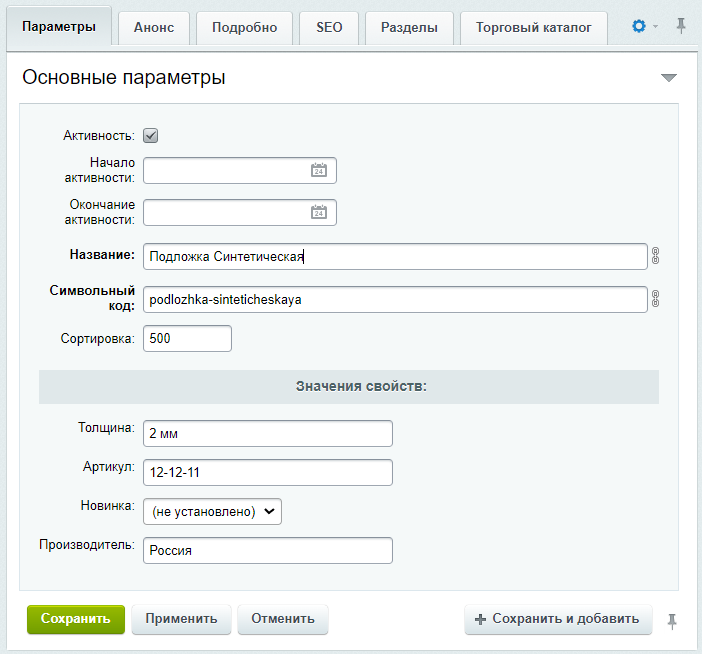
- Для товаров нашего магазина анонсовые описания не используются, поэтому вкладку Анонс пропустим и сразу перейдём во вкладку
Подробно
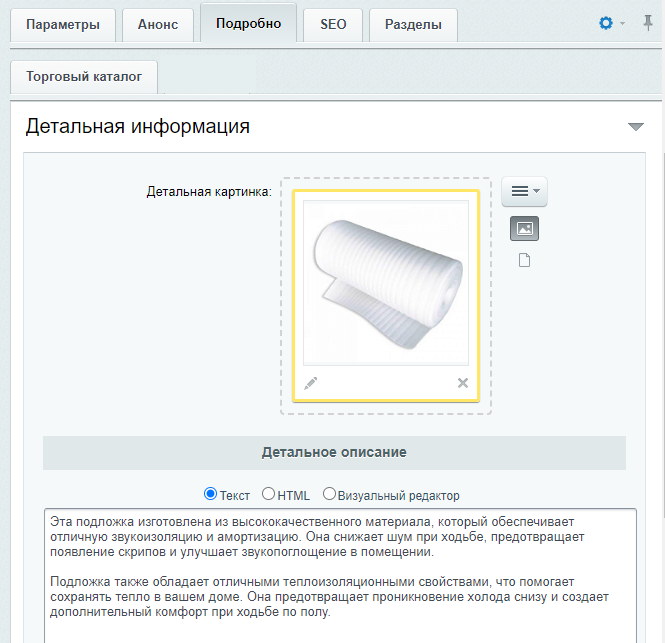 , где загрузим картинку и введём детальное описание.
, где загрузим картинку и введём детальное описание.
- Вкладки SEO и Разделы пропустим, поскольку настройки SEO мы выполнили ранее
для всех элементов разделов
Порядок настройки SEO данных в инфоблоке (торговом каталоге) зависит от специфики конкретного магазина. В нашем магазине представлен разнотипный товар, сгруппированный по соответствующим разделам, поэтому мы будем настраивать SEO данные для каждого раздела отдельно.
Подробнее... , а товар создаём сразу в нужном разделе. - Откроем вкладку Торговый каталог и укажем цены на товар:
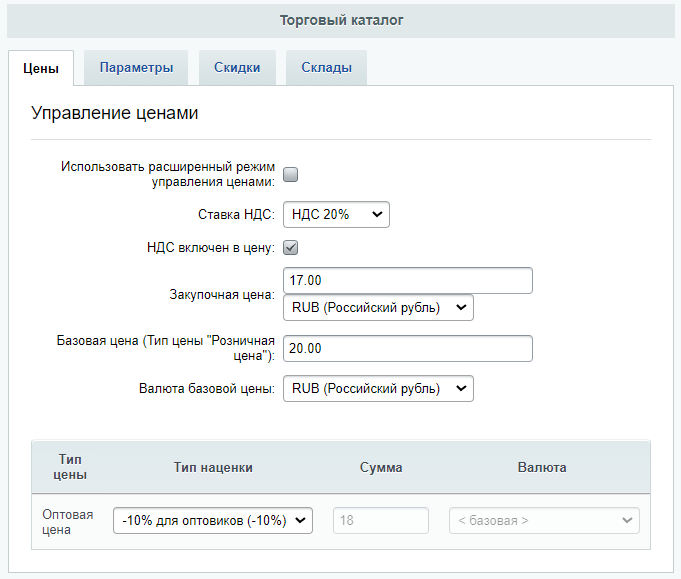
- выберем необходимую ставку НДС и определим, включен ли НДС в цену;
- укажем себестоимость товара (поле Закупочная цена) и выберем валюту, в которой она задаётся;
- зададим базовую цену и её валюту;
- в поле Оптовая цена, которая используется для нашего магазина (см.
настройку цен
Для функционирования магазина необходимо установить цены, с которыми он будет работать. Если позволяет редакция продукта, то в каталоге и, соответственно, в интернет-магазине можно использовать несколько типов цен, но при этом один из типов цен является базовым.
Подробнее... ), укажем необходимую наценку, и сумма посчитается автоматически.
- Перейдём во вкладку
Параметры
 , где зададим доступное к покупке количество товара, выберем необходимую единицу измерения и установим коэффициент единицы измерения (например, 0.5 – тогда покупатель сможет приобрести дробное количество товара, кратное 0.5).
, где зададим доступное к покупке количество товара, выберем необходимую единицу измерения и установим коэффициент единицы измерения (например, 0.5 – тогда покупатель сможет приобрести дробное количество товара, кратное 0.5).
- Остальные параметры оставим без изменений. Сохраним товар.
Товар Подложка Синтетическая создан. Остальные простые товары можно добавить в каталог аналогичным образом.
Примечание. Для упрощения работы при создании/редактировании товара можно выполнить
настройку формы создания/редактирования товара
При работе с товарами, материалами статей, каталогами справочников вы зачастую обращаете внимание на следующий момент: в форме присутствуют поля, которые не используются на сайте. Лишние поля увеличивают размеры формы редактирования и затрудняют внесение данных.
Облегчите свой труд, используйте инструмент настройки форм инфоблоков. Инструмент учитывает индивидуальные потребности, позволяет настроить формы редактирования разделов и элементов инфоблока под себя.
Подробнее... , т.е. настроить отображение полей формы товара удобным для вас образом.
Облегчите свой труд, используйте инструмент настройки форм инфоблоков. Инструмент учитывает индивидуальные потребности, позволяет настроить формы редактирования разделов и элементов инфоблока под себя.
Подробнее... , т.е. настроить отображение полей формы товара удобным для вас образом.
Мы стараемся сделать документацию понятнее и доступнее,
и Ваше мнение важно для нас
и Ваше мнение важно для нас
Курсы разработаны в компании «1С-Битрикс»